- Автор Abigail Brown [email protected].
- Public 2023-12-17 06:54.
- Акыркы өзгөртүү 2025-06-01 07:17.
Apple жыл сайын iPad, iPhone жана Apple TV'де иштеген операциялык тутум болгон iOSтун негизги жаңы чыгарылышы менен iPad'га жаңы функцияларды киргизет. Алар кеңейтүү жана үзгүлтүксүздүк сыяктуу бай функцияларды кошуу менен мобилдик операциялык тутум жасай ала турган чектерди ар дайым түртүп жатышат. Жана эгер сиз бул өзгөчөлүктөрдү эч качан укпасаңыз, элге кошулуңуз. Жыл сайын көптөгөн жаңы функцияларды кошуунун терс жагы -- өзгөчө алардын "кеңейтүү" сыяктуу бүдөмүк ысымдары болгондо - көпчүлүк адамдар алар жөнүндө эч качан укпайт. Бул көп адамдар аларды эч качан колдонбойт дегенди билдирет.
Виртуалдык сенсордук такта

Эгер сиз качандыр бир жолу сөздү манжаңыз менен таптап, андан кийин тандоо кутучасын башкаруу аркылуу текстти тандоого аракет кылган болсоңуз, анда бул сезилгенден да кыйын болушу мүмкүн экенин билесиз. Жөн гана манжаңыз менен курсорду жайгаштыруу кээде кыйын болушу мүмкүн.
Ошондо виртуалдык сенсордук такта ойнойт. Экрандагы клавиатура көрсөтүлгөн каалаган убакта, клавиатурада эки манжаңызды ылдый басып виртуалдык сенсордук тактаны иштете аласыз. Баскычтар жок болуп, баскычтар сенсордук такта сыяктуу иштейт, бул курсорду экрандын айланасында жылдырууга же текстти тез жана так тандоого мүмкүндүк берет.
Эгер сиз iPad'да көп жазсаңыз, бул функция көнүп калгандан кийин чыныгы убакытты үнөмдөйт. Тексттин блогун оңой тандасаңыз, көчүрүү жана чаптоо бир топ жеңилдейт.
Колдонмолор ортосунда тез которулуу
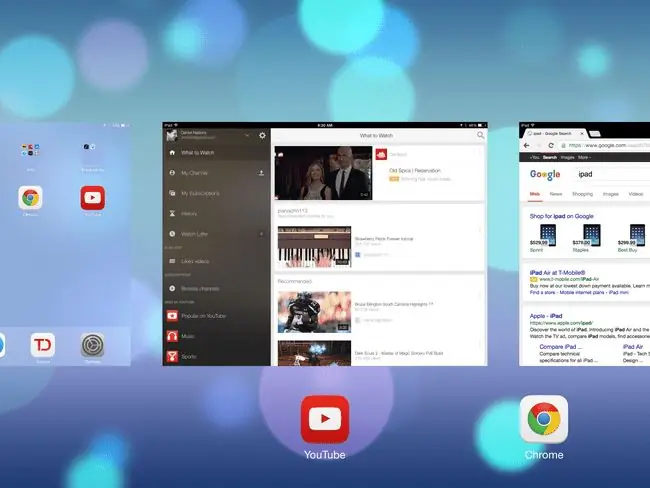
iPad'тин жылдыргыч жана экиге бөлүнгөн экрандагы көп тапшырмаларды аткаруу жөндөмдүүлүгү жөнүндө көп нерсе жасалды, бирок сизде iPad Air же андан жаңыраак версиясы болбосо, бул функцияларды колдоно албай каласыз. Жана алар сизге чындап керекпи?
IPad эки тыкан өзгөчөлүктөргө ээ, алар биригип, көп тапшырманы аткарууга окшош. Биринчиси - колдонмону тез алмаштыруу. Колдонмону жапканыңызда, iPad аны жаппайт. Тескерисинче, ал колдонмону кайра ачуу керек болгон учурда эс тутумда сактайт. Бул жүктөө убакытын күтпөстөн бир нече колдонмолордун ортосунда тез өтүүгө мүмкүндүк берет.
iPad ошондой эле "көп тапшырмалуу жаңсоолор" деп аталган нерсени колдойт. Бул колдонмолордун ортосунда тез жана натыйжалуу өтүүгө жардам берген бир катар жаңсоолор. Негизги жаңсоо - бул төрт манжа менен серпүү. Сиз төрт манжаңызды iPad дисплейине коюп, аларды солдон оңго же оңдон солго жылдырып, эң акыркы колдонгон колдонмолоруңуздун ортосунда которуласыз.
Үн диктанты
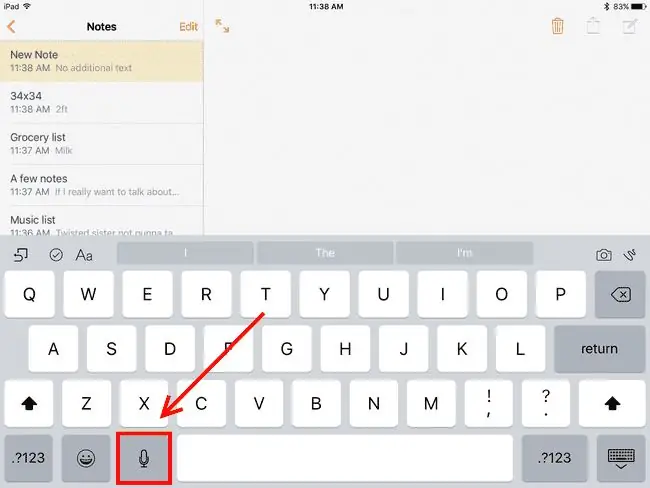
Экрандагы клавиатурада терүү жакшы эмеспи? Маселе эмес. Бул көйгөйдү чечүүнүн бир нече жолу бар, анын ичинде тышкы клавиатураны туташтыруу. Бирок катты терүү үчүн аксессуарды сатып алуунун кереги жок. IPad үн диктанты үчүн да сонун.
Экрандагы клавиатура экранда көрсөтүлгөндө iPad'га каалаган убакта буйрук бере аласыз. Ооба, бул текст кабарды терүүнү камтыйт. Жөн гана боштук тилкесинин сол жагындагы микрофон менен баскычты таптап, сүйлөп баштаңыз.
Сиз Siri'ни "[кишинин атына] тексттик билдирүү жөнөтүү" буйругу менен тексттик билдирүүлөрдү жазуу үчүн да колдонсоңуз болот. Жана эгер сиз өзүңүз үчүн эскертүү жазгыңыз келсе, андан "Белгилүү жазууну" сурансаңыз болот, ал сизге эскертүү жазып, аны Notes колдонмосуна сактоого уруксат берет. Бул Siri сиздин өндүрүмдүүлүгүңүздү жогорулатууга жардам бере турган көптөгөн ыкмалардын бир нечеси, андыктан Siri менен тааныша элек болсоңуз, ага мүмкүнчүлүк бергениңиз оң.
Колдонмолорду Siri менен ишке киргизиңиз

Сири жөнүндө сөз кылсак, ал сиз үчүн колдонмолорду таап, ишке киргизе аларын билесизби? Apple телефон чалууларды жасоо, кино убактысын табуу жана ресторандарды ээлөө жөндөмүн мактаганы менен, балким, анын эң пайдалуу функциясы - "[колдонмонун аталышын] ачуу" деп каалаган колдонмону жөн гана ишке киргизүү.
Бул иконалар менен толтурулган бир нече экрандардан колдонмону издөөгө жардам берет. Эгер сизге iPad менен сүйлөшүү идеясы жакпаса, Spotlight Search аркылуу колдонмолорду ишке киргизсеңиз болот, бул сөлөкөттү издөөгө караганда тезирээк.
Сыйкырдуу таякча, ал сүрөттөрүңүздү түстүү кылып көрсөтөт
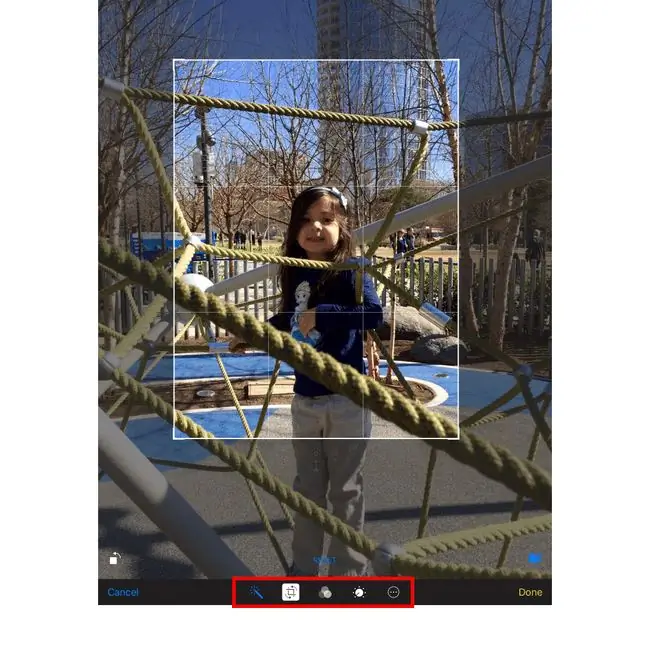
Сиз кантип фотографтар мынчалык сонун сүрөттөрдү тартаарын ойлонуп көрдүңүз беле? Мунун баары камерада же фотографтын көз алдында эмес. Ал ошондой эле түзөтүүдө.
Эң сонун нерсе, сүрөттөрүңүздү жакшыраак кылуу үчүн сүрөттөрдү кантип түзөтүү керектиги жөнүндө көп нерсени билүүнүн кереги жок. Apple сыйкырдуу таякчаны жаратып, оор жүктү көтөрдү, биз сүрөттүн үстүнөн булгалап, сүрөттүн жарыктандыруусун жана түстөрүн сыйкырдуу түрдө ачып бере алабыз.
ОК. Бул сыйкыр эмес. Бирок жакын. Жөн гана Сүрөттөр колдонмосуна кирип, түзөткүңүз келген сүрөттү тандап, экрандын жогору жагындагы Түзөтүү шилтемесин таптап, анан экрандын ылдый жагында же капталында жайгашкан сыйкырдуу таякча баскычын таптаңыз. сиз iPad кармап жатасыз.
Баскыч канчалык жакшы жумуш аткара аларына таң каласыз. Эгер сизге жаңы көрүнүш жакса, өзгөртүүлөрдү сактоо үчүн өйдө жактагы "Бүттү" баскычын таптаңыз.
iPad'дын багытын Башкаруу панели аркылуу кулпулоо
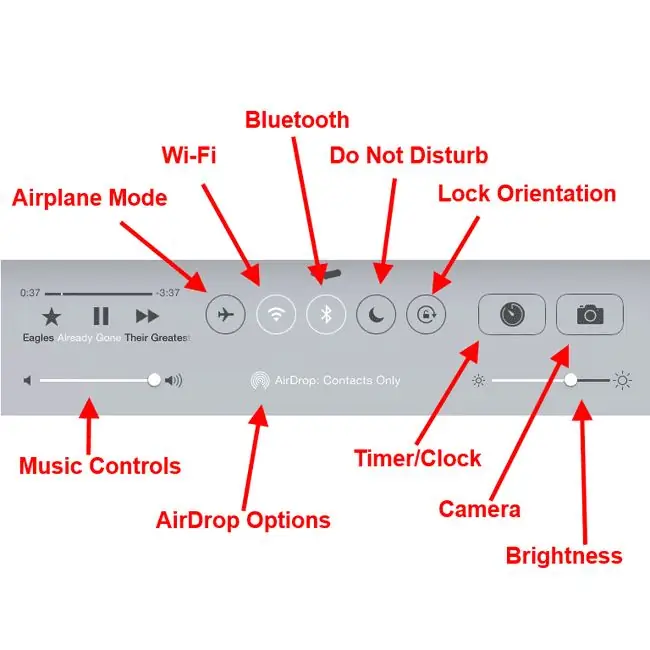
Көп адамдар iPad'тин Башкаруу панели жөнүндө билишпейт, бул аны бул тизмеге жакшы талапкер кылат. Башкаруу панелин музыкаңызды башкаруу, Bluetooth'ду күйгүзүү же өчүрүү, AirPlay'ди жандыруу үчүн колдоно аласыз, ошондо iPad'иңиздин экранын Apple TV'ге жөнөтө аласыз, жарыктыгын тууралай аласыз жана башка көптөгөн негизги функцияларды аткара аласыз.
Абдан ыңгайлуу колдонуунун бири - багытты бекитүү. Эгер сиз качандыр бир кезде iPadды капталыңыздан жатып колдонууга аракет кылган болсоңуз, iPadды башка ориентацияга жөнөтүү жөнөкөй жылыш үчүн канчалык кыжырданарын билесиз. Алгачкы iPad'терде багытты бекитүү үчүн капталдагы которгуч болгон. Эгер сизде жаңыраак iPad болсо, аны башкаруу панелин тартуу менен кулпулай аласыз, ал манжаңызды iPad экранынын эң төмөнкү четине коюп, аны өйдө карай жылдыруу менен аткарылат. Башкаруу панели пайда болгондо, кулпуну тегерете жебе бар баскыч. Бул iPad багытын өзгөртүүдөн сактайт.
Сүрөттөрдү (жана дээрлик бардык нерсени) AirDrop менен бөлүшүңүз
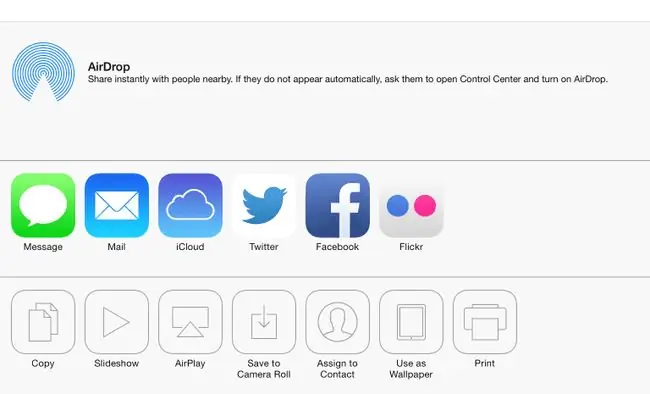
AirDrop - бул акыркы жаңыртууга кошулган сонун функция, ал чындап эле сүрөт, байланыш же кандайдыр бир нерсени бөлүшкүңүз келгенде жардам берет. AirDrop документтерди жана сүрөттөрдү Apple түзмөктөрүнүн ортосунда зымсыз өткөрөт, ошондуктан сиз AirDrop'ту iPad, iPhone же Mac'ке өткөрө аласыз.
AirDrop колдонуу Бөлүшүү баскычын колдонуудай эле жөнөкөй. Бул баскыч, адатта, жогору жагын көрсөткөн жебе менен кутуча болуп саналат жана ал бөлүшүү үчүн менюну ачат. Менюда Кабарлар, Facebook, Электрондук почта жана башка жолдор аркылуу бөлүшүү үчүн баскычтар бар. Менюнун жогору жагында AirDrop бөлүмү жайгашкан. Демейки боюнча, сиз байланыштарыңыздагы жакын жердеги ар бир адамдын аппаратынын баскычын көрөсүз. Жөн гана алардын баскычын таптап коюңуз, эмнени бөлүшүүгө аракет кылсаңыз, алар аны алууну каалаарын ырастагандан кийин алардын түзмөгүндө калкып чыгат.
Бул текст билдирүүлөрү аркылуу сүрөттөрдү башкага өткөрүүгө караганда алда канча оңой.
Беттер, сандар, негизги баяндама, гараж тобу жана iMovie бекер болушу мүмкүн
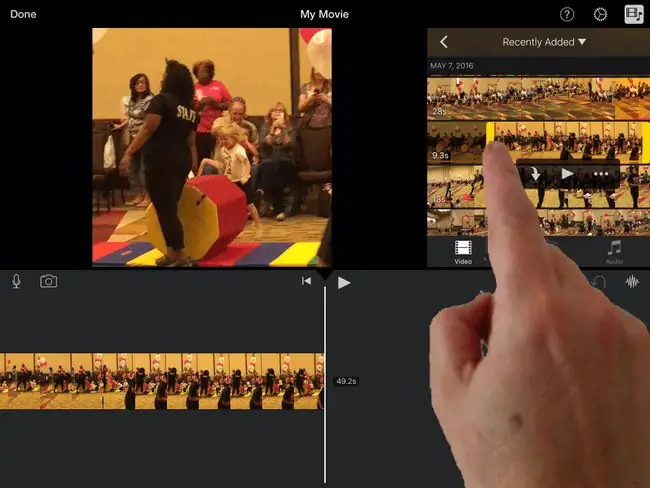
Эгер сиз iPad'иңизди акыркы бир нече жыл ичинде сатып алган болсоңуз, бул эң сонун Apple колдонмолорун бекер жүктөп алууга укугуңуз бар. Барактар, Сандар жана Keynote Apple'дин iWork топтомун түзөт жана текстти иштетүүнү, электрондук жадыбалды жана презентация программасын камсыз кылат.
Apple ошондой эле Garage Band жана iMovie камтылган iLife топтомун тартуулайт. Garage Band - бул музыкалык студия, ал виртуалдык аспаптар аркылуу музыка жаратып же аспапыңыз менен ойноп жаткан музыкаңызды жаздыра алат. Жана iMovie кээ бир катуу видео түзөтүү мүмкүнчүлүктөрүн камсыз кылат.
Эгер сиз жакында 32 ГБ, 64 ГБ же андан көп сактагычы бар iPad сатып алган болсоңуз, бул колдонмолор сизде мурунтан эле орнотулган болушу мүмкүн. Сактагычы аз акыркы iPad'лер үчүн аларды акысыз жүктөп алууга болот.
Документтерди сканерлөө
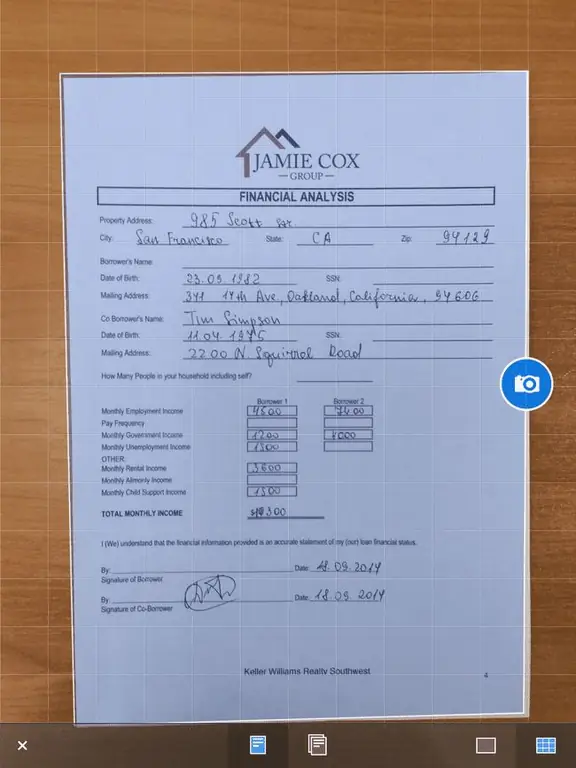
Бул жашыруун асыл таштардын көбү iPad менен келген функцияларды же колдонмолорду колдонушат, бирок колдонмого бир нече доллар коротсоңуз болот, бир нече сонун нерселерди белгилей кетүү керек. Алардын эң башкысы документтерди сканерлөө.
Айпад менен документти сканерлөө канчалык оңой экени таң калыштуу. Scanner Pro сыяктуу колдонмолор документти жээкке салуу жана сүрөттүн документтин бир бөлүгү болбогон бөлүктөрүн кыркып алуу менен сиз үчүн оор жүктү көтөрөт. Ал тургай, сиз үчүн документти Dropbox'ко сактап калат.
Автоматтык тууралоосу жок сөздү тууралоо

AutoCorrect Интернетте көптөгөн тамашаларды жана мемдерди пайда кылды, анткени сиз оңдоолор деп аталган нерселерге көңүл бурбасаңыз, айткыңыз келген нерсени канчалык өзгөртө алат. Auto Correct программасынын эң тажаткан жери - кызыңыздын атын сөз катары тааныбаганда же компьютер тилин же медициналык жаргонду билбегенде, сиз жаңы эле терген сөздү таптап коюуну унутпашыңыз керек.
Бирок бул жерде көпчүлүк адамдар билбеген нерсе бар: Автоматтык оңдоонун жакшы жактарын өчүргөндөн кийин деле ала аласыз. Өчүрүлгөндөн кийин, iPad тааныбаган сөздөрдүн астын сызып коёт. Эгерде сиз асты сызылган сөздү таптасаңыз, сиз сунушталган алмаштыруулар менен кутучаны аласыз, ал негизинен сизге автотүзөтүүнү тапшырат.
Автотүзөтүүнү дайыма тажатма деп тапсаңыз, бирок ката жазылган сөздөрүңүздү оңой оңдоо мүмкүнчүлүгүн кааласаңыз, бул эң сонун. Сиз iPad'тын жөндөөлөрүн ишке киргизип, сол жактагы менюдан "Жалпы" баскычын тандап, Баскычтоптун жөндөөлөрүн тандап, андан кийин автоматтык түрдө оңдоо сыдырмасын таптап, аны өчүрө аласыз.
iPhone телефонуңузда калган жериңизден улантасыз

Сиз iPhone'уңузга электрондук кат терип баштадыңызбы жана электрондук почта сиз күткөндөн бир топ узун болорун түшүнгөндөн кийин, аны iPad'де баштасаңыз деп каалап жатасызбы? Маселе эмес. Эгер iPhone'уңузда ачык электрондук почта бар болсо, сиз iPad'иңизди алып, кулпуланган экрандын ылдыйкы сол бурчундагы почта сөлөкөтүн таба аласыз. Почта баскычынан баштап өйдө сүрүңүз, ошондо сиз бир эле каттын ичинде болосуз.
Бул сиз бир Wi-Fi тармагында болгондо жана iPhone менен iPad бир эле Apple ID'син колдонгондо иштейт. Эгер үй-бүлөңүздүн ар бир мүчөсү үчүн ар кандай Apple ID'лериңиз болсо, муну ар бир түзмөктө жасай албайсыз.
Бул үзгүлтүксүздүк деп аталат. Жана бул трюк электрондук почта менен гана эмес. Ушул эле трюкту колдонуп, бир эле документти Notes'та ачсаңыз же ушул функцияны колдогон башка тапшырмалардын же колдонмолордун арасында ошол эле электрондук жадыбалды Pages'те ачсаңыз болот.
Ыңгайлаштырылган баскычтопту орнотуу
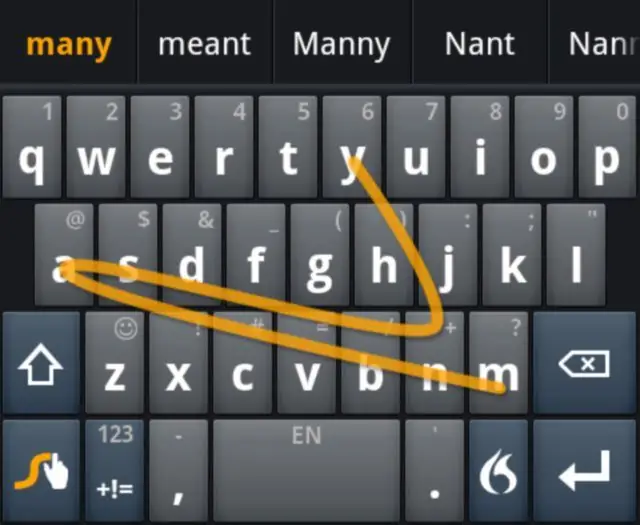
Экрандагы клавиатура жакпайбы? Жаңысын орнотуңуз! Кеңейтүү - бул iPad'де виджеттерди иштетүүгө, анын ичинде демейки баскычтопту Swype сыяктуу баскычтарга алмаштырууга мүмкүндүк берүүчү функция.
Сиз iPad'тын жөндөөлөрүнө өтүп, сол жактагы менюдан Жалпыны тандап, баскычтоп жөндөөлөрүн ачуу үчүн Баскычтопту тандап, Клавиатуралар таптап, үчүнчү тараптын баскычтобун иштете аласыз. анан Жаңы баскычтопту кошуңуз… Адегенде жаңы клавиатураны жүктөп алыңыз!
Жаңы клавиатураңызды иштетүү үчүн глобуска окшош баскычтопту таптаңыз.






